Specialiųjų simbolių įterpimas į Word 2010
Kartais gali prireikti įterpti neįprastą simbolį į Word 2010 dokumentą. Perskaitykite, kaip lengvai tai padaryti su mūsų patarimais ir simbolių sąrašu.

Spustelėkite tuščią langelį, kuriame norite pradėti naujų duomenų sąrašą, tada įveskite stulpelių antraštes (techniškai žinomas kaip laukų pavadinimai duomenų bazės kalba).
Šiam pratimui kaip stulpelių antraštes naudokite vardą, pavardę, gatvę, miestą, valstiją ir pašto kodą.
Sukūrę duomenų sąrašo laukus įvesdami jų antraštes, būsite pasiruošę įvesti pirmąją duomenų eilutę.
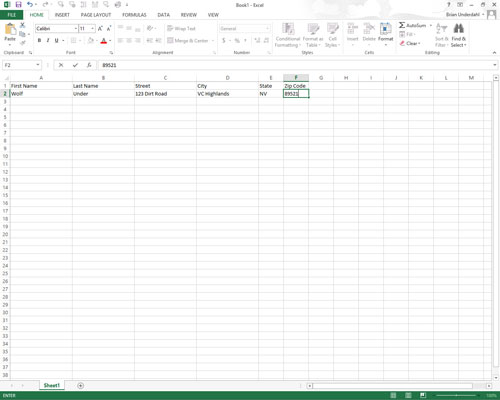
Pirmuosius įrašus atlikite atitinkamuose eilutės stulpeliuose iškart po stulpelio, kuriame yra laukų pavadinimai.
Šie įrašai pirmoje eilutėje po eilute su laukų pavadinimais sudaro pirmąjį duomenų sąrašo įrašą .
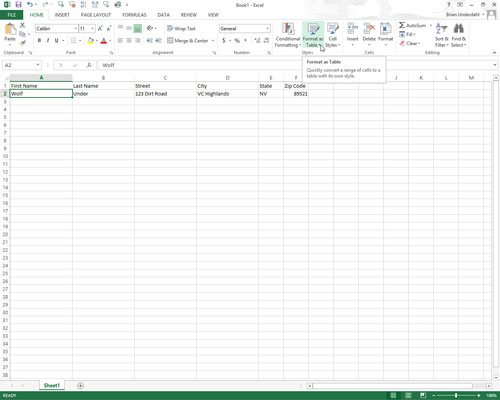
Spustelėkite mygtuką Formatas kaip lentelę juostelės pagrindinio skirtuko Stiliai grupėje, tada išskleidžiamojoje galerijoje spustelėkite vieno iš lentelės stilių miniatiūrą.
„Excel“ apjuosia visus langelius naujame duomenų sąraše, įskaitant viršutinę laukų pavadinimų eilutę. Kai tik spustelėsite lentelės stilių išskleidžiamojoje galerijoje, pasirodo dialogo langas Formatuoti kaip lentelę, kuriame pateikiamas langelių diapazono adresas, esantis teksto laukelyje Kur yra jūsų lentelės duomenys.
Spustelėkite mygtuką Formatas kaip lentelę juostelės pagrindinio skirtuko Stiliai grupėje, tada išskleidžiamojoje galerijoje spustelėkite vieno iš lentelės stilių miniatiūrą.
„Excel“ apjuosia visus langelius naujame duomenų sąraše, įskaitant viršutinę laukų pavadinimų eilutę. Kai tik spustelėsite lentelės stilių išskleidžiamojoje galerijoje, pasirodo dialogo langas Formatuoti kaip lentelę, kuriame pateikiamas langelių diapazono adresas, esantis teksto laukelyje Kur yra jūsų lentelės duomenys.
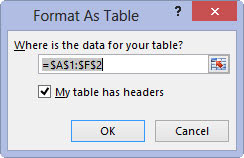
Jei reikia, spustelėkite žymės langelį Mano lentelėje yra antraštės.
Tai yra pasirenkamas veiksmas, taikomas tik tada, jei lentelėje reikia antraščių.
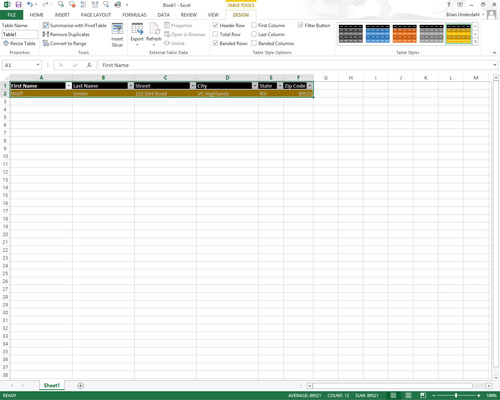
Spustelėkite mygtuką Gerai, kad uždarytumėte dialogo langą Formatuoti kaip lentelę.
„Excel“ formatuoja jūsų naujų duomenų sąrašą pasirinktu lentelės formatu ir prideda filtrus (išskleidžiamuosius mygtukus) prie kiekvieno laukų pavadinimo viršutinėje eilutėje.
Kartais gali prireikti įterpti neįprastą simbolį į Word 2010 dokumentą. Perskaitykite, kaip lengvai tai padaryti su mūsų patarimais ir simbolių sąrašu.
„Excel 2010“ naudoja septynias logines funkcijas – IR, FALSE, IF, IFERROR, NOT, OR ir TRUE. Sužinokite, kaip naudoti šias funkcijas efektyviai.
Sužinokite, kaip paslėpti ir atskleisti stulpelius bei eilutes programoje „Excel 2016“. Šis patarimas padės sutaupyti laiko ir organizuoti savo darbalapius.
Išsamus vadovas, kaip apskaičiuoti slankiuosius vidurkius „Excel“ programoje, skirtas duomenų analizei ir orų prognozėms.
Sužinokite, kaip efektyviai nukopijuoti formules Excel 2016 programoje naudojant automatinio pildymo funkciją, kad pagreitintumėte darbo eigą.
Galite pabrėžti pasirinktus langelius „Excel 2010“ darbalapyje pakeisdami užpildymo spalvą arba pritaikydami ląstelėms šabloną ar gradiento efektą.
Dirbdami su laiko kortelėmis ir planuodami programą „Excel“, dažnai pravartu lengvai nustatyti bet kokias datas, kurios patenka į savaitgalius. Šiame straipsnyje pateikiami žingsniai, kaip naudoti sąlyginį formatavimą.
Sužinokite, kaip sukurti diagramas „Word“, „Excel“ ir „PowerPoint“ programose „Office 365“. Daugiau informacijos rasite LuckyTemplates.com.
„Excel“ suvestinės lentelės leidžia kurti <strong>pasirinktinius skaičiavimus</strong>, įtraukiant daug pusiau standartinių skaičiavimų. Šiame straipsnyje pateiksiu detalius nurodymus, kaip efektyviai naudoti šią funkciją.
Nesvarbu, ar dievinate, ar nekenčiate Word gebėjimo išjuokti jūsų kalbos gebėjimus, jūs turite galutinį sprendimą. Yra daug nustatymų ir parinkčių, leidžiančių valdyti „Word“ rašybos ir gramatikos tikrinimo įrankius.





